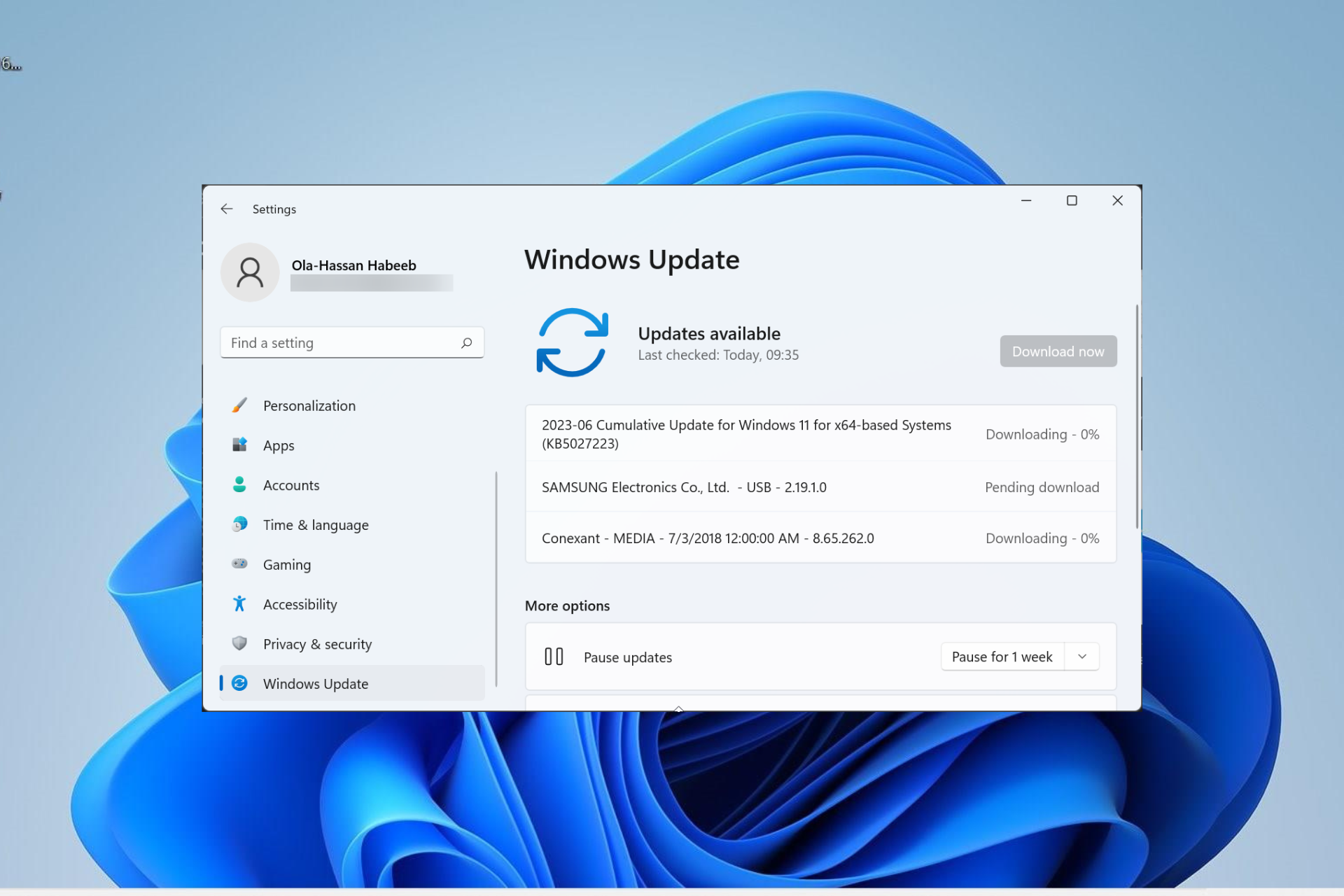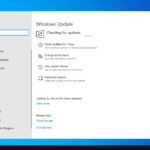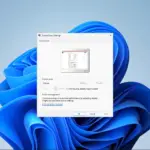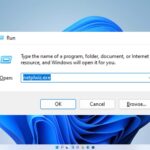- Si está lidiando con el error de actualización de Windows 0x8024a204, podría deberse a componentes deshabilitados.
- Una solución simple pero efectiva para este problema es ejecutar el solucionador de problemas de Windows Update.
- Reiniciar los servicios de actualización cruciales es otra solución efectiva.
El error de actualización de Windows 0x8024a204 ocurre cuando intenta instalar una actualización acumulativa. Una actualización para el error de la plataforma antimalware antivirus de Windows Defender acompaña a este problema.
Este problema impide que los usuarios instalen actualizaciones que son importantes para la seguridad de su PC. Si también enfrenta este error, le mostraremos cómo solucionarlo rápidamente con las soluciones de esta guía.
¿Por qué recibo el error 0x8024a204?
Varios factores pueden ser responsables del error 0x8024a204 en su PC. A continuación se enumeran algunos de los más notables:
- Archivos corruptos del sistema: La principal causa de este problema es que faltan archivos del sistema o están rotos. Puede solucionar este problema restaurando estos archivos.
- Problemas con los componentes de actualización: A veces, este problema puede deberse a problemas con componentes de actualización cruciales. La solución a esto es reiniciar estos componentes.
- Fallas menores con los servicios requeridos: En algunos casos, este código de error puede deberse a problemas menores con los servicios que son importantes para actualizar su PC. Ejecutar el solucionador de problemas de actualización de Windows debería ayudar a eliminar estos problemas técnicos.
¿Cómo puedo solucionar el error de actualización de Windows 0x8024a204?
1. Reiniciar algunos servicios
- presione el ventanas clave + Rtipo servicios.mscy haga clic en DE ACUERDO.
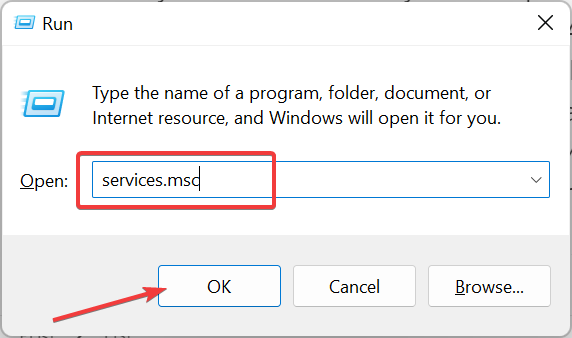
- Haga doble clic en el Servicio de Transferencia Inteligente de Fondo para abrir su página de propiedades.
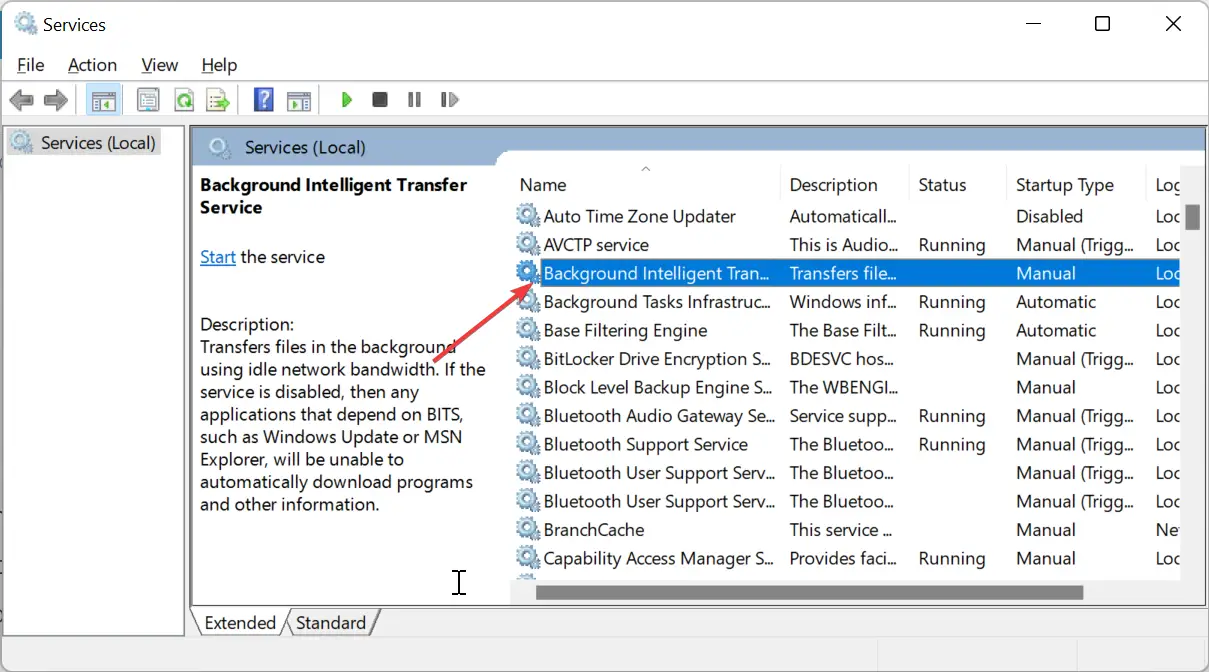
- Ahora, establezca su Tipo de inicio a Automático y haga clic en el Comenzar botón si está deshabilitado.
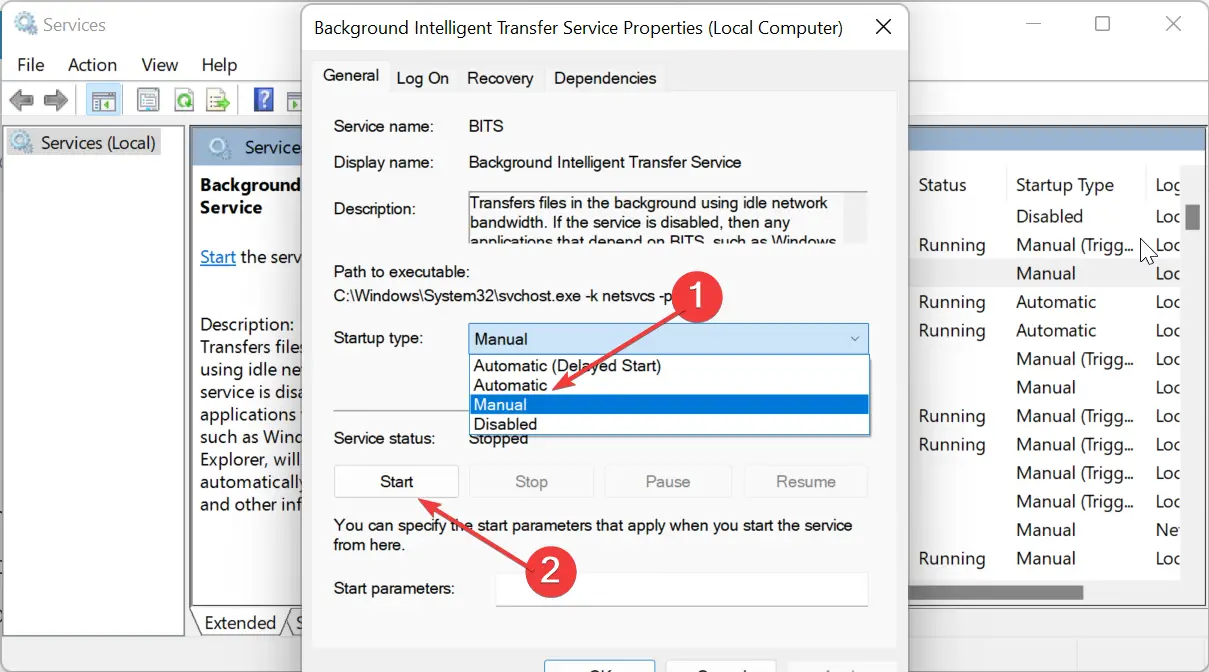
- A continuación, haga clic en Aplicarseguido por DE ACUERDO.
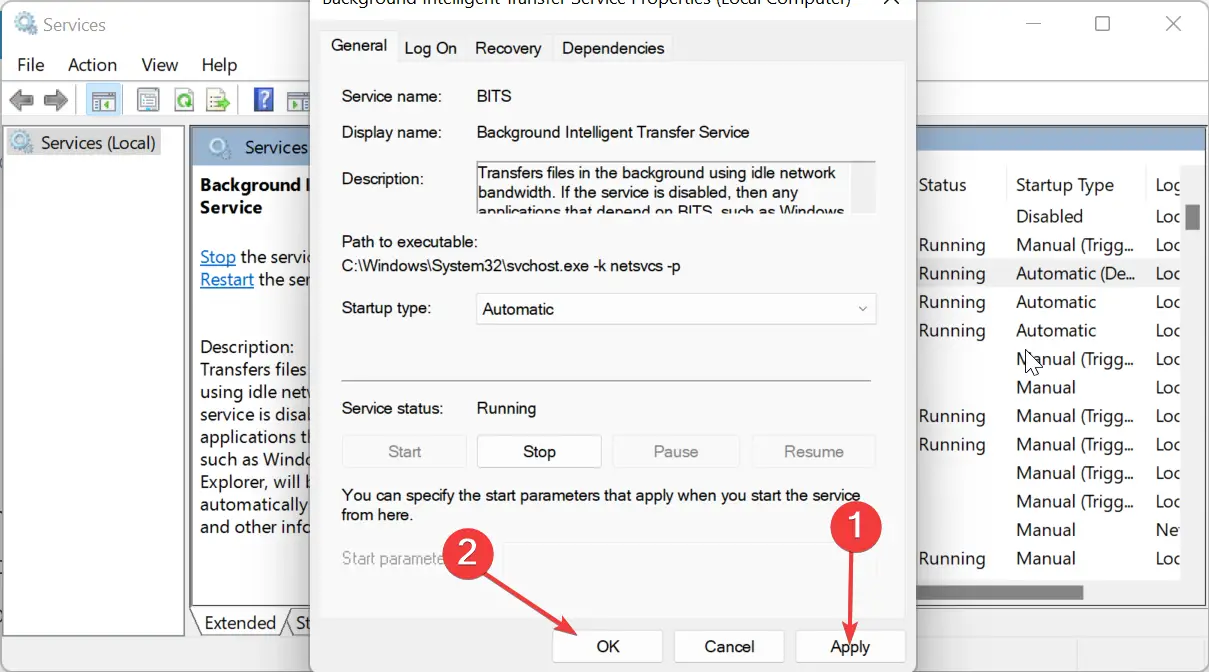
- Finalmente, repita Pasos 2 a 4 Para el actualizacion de Windows servicio y reinicie su PC.
Windows Update y el Servicio de transferencia de inteligencia en segundo plano son dos servicios importantes para actualizar su PC. Si estos servicios están deshabilitados, podría causar el error 0x8024a204.
Debe reiniciar estos servicios y su PC para solucionar este problema.
2. Restablecer componentes de actualización de Windows
- presione el ventanas + S clave, tipo cmdy elige Ejecutar como administrador bajo Símbolo del sistema.
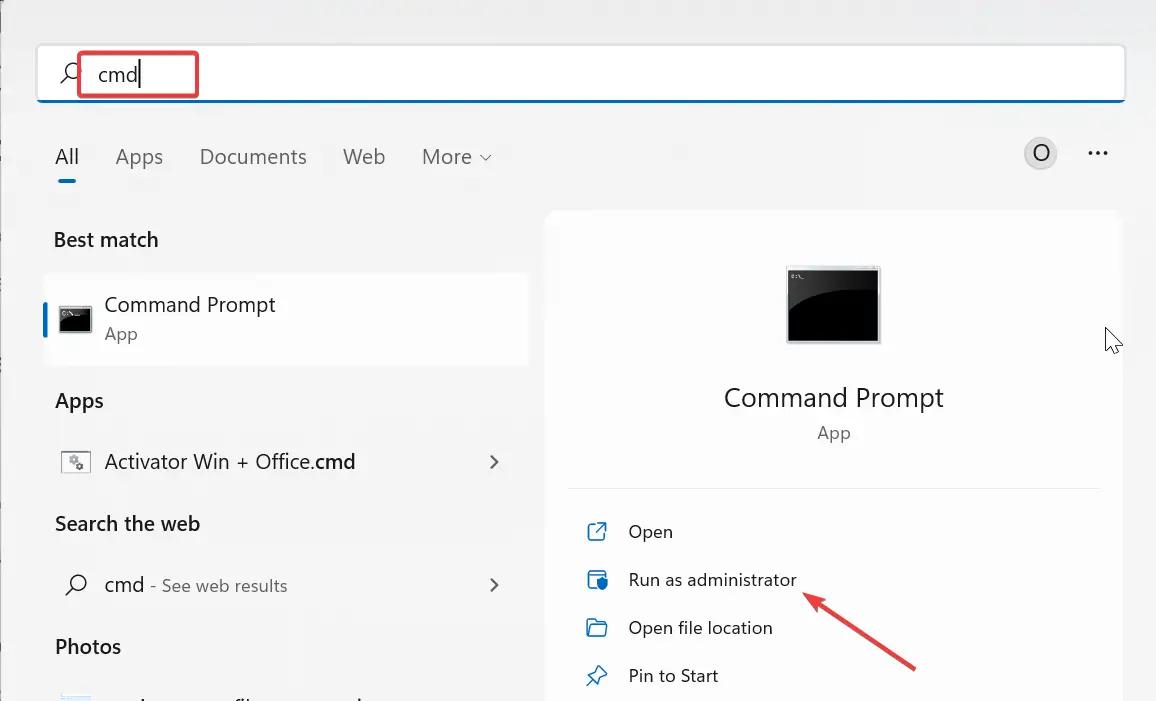
- Escriba los comandos a continuación y presione Ingresar después de cada: Bits de parada de red Parada neta wuauserv Appidsvc de parada neta Parada neta cryptsvc Del %ALLUSERSPROFILE%MicrosoftNetworkDownloaderqmgr*.dat /Q Del «%HOMEDRIVE%UsersAll UsersMicrosoftNetworkDownloaderqmgr*.dat» /Q Del %WINDIR%SoftwareDistribution*.* /s /Q Bits de inicio neto Inicio neto wuauserv Appidsvc de inicio neto Inicio de red cryptsvc
- Finalmente, espera a que los comandos terminen de ejecutarse y reinicia tu PC.
En algunos casos, el error 0x8024a204 puede deberse a problemas con componentes vitales de actualización. Puede solucionar esto reiniciando estos componentes.
3. Ejecute el solucionador de problemas de Windows Update
- presione el ventanas clave + I y elige Solucionar problemas en el panel derecho.
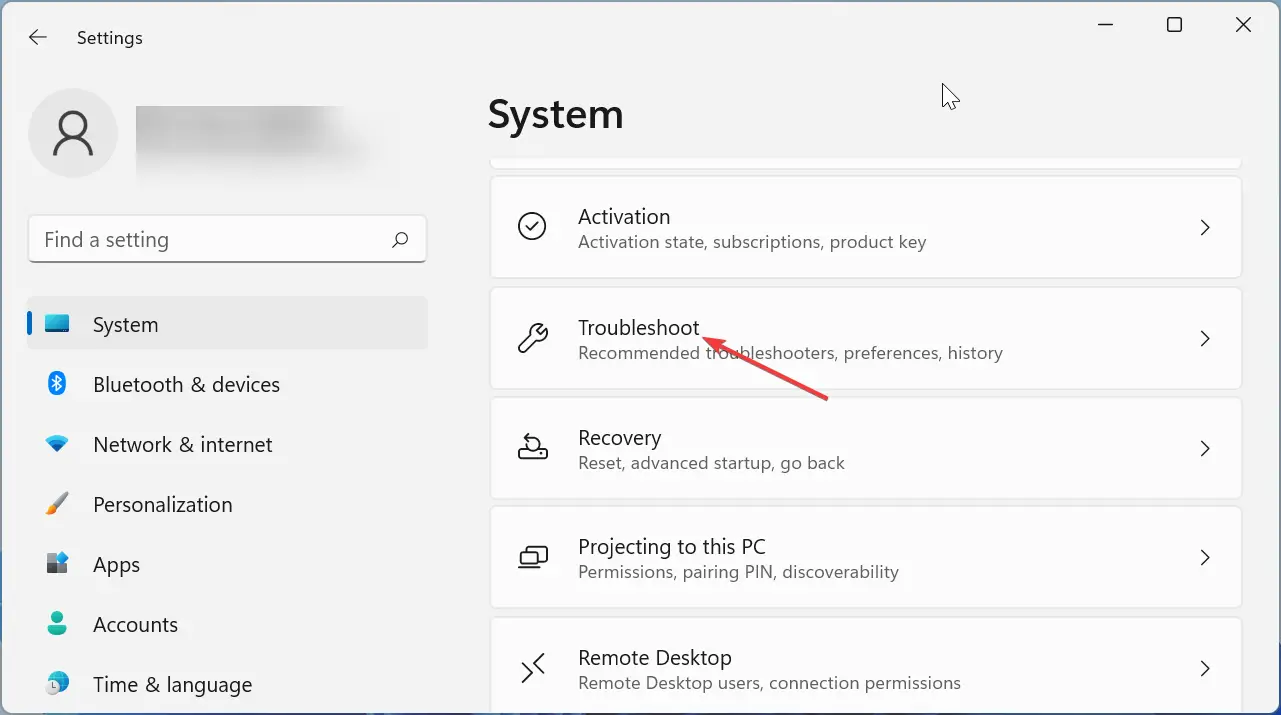
- Haga clic en el Otros solucionadores de problemas opción en la página siguiente.
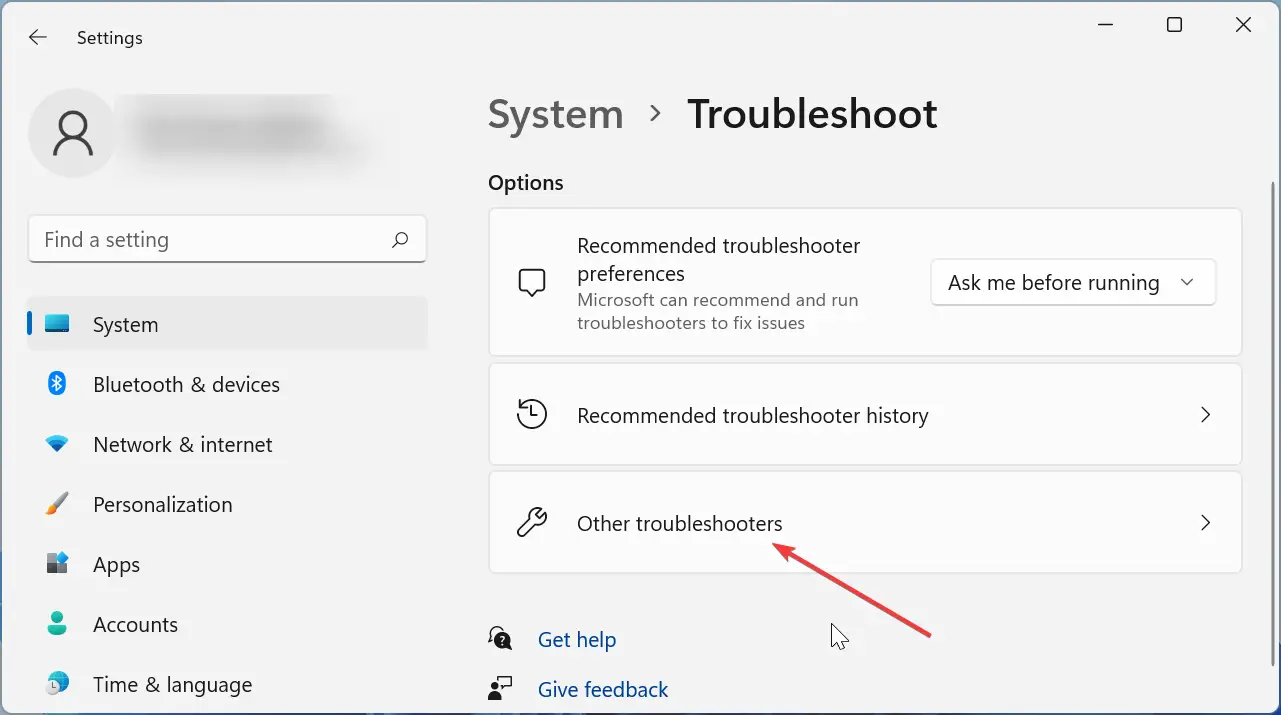
- Finalmente, haga clic en el Correr botón antes del actualizacion de Windows opción y siga las instrucciones en pantalla.
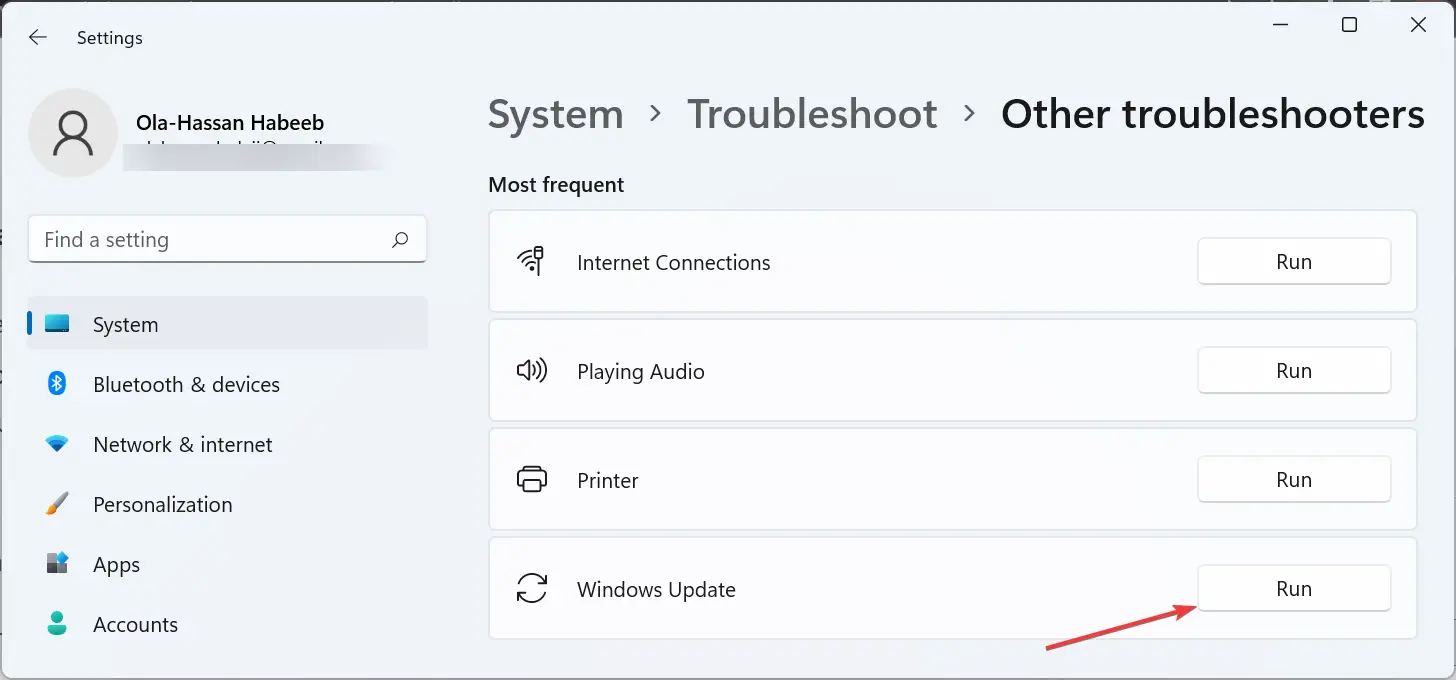
En algunos casos, puede ser difícil rastrear la causa de este error 0x8024a204. Puede ser una combinación de problemas con los componentes y algunos servicios.
La solución a esto es ejecutar el solucionador de problemas de Windows Update y reiniciar su PC.
4. Reparar archivos del sistema
- presione el ventanas + S clave, tipo cmdy haga clic en Ejecutar como administrador bajo Símbolo del sistema.

- Escriba el comando a continuación y presione Ingresar para ejecutarlo: DISM /en línea /imagen de limpieza /restorehealth
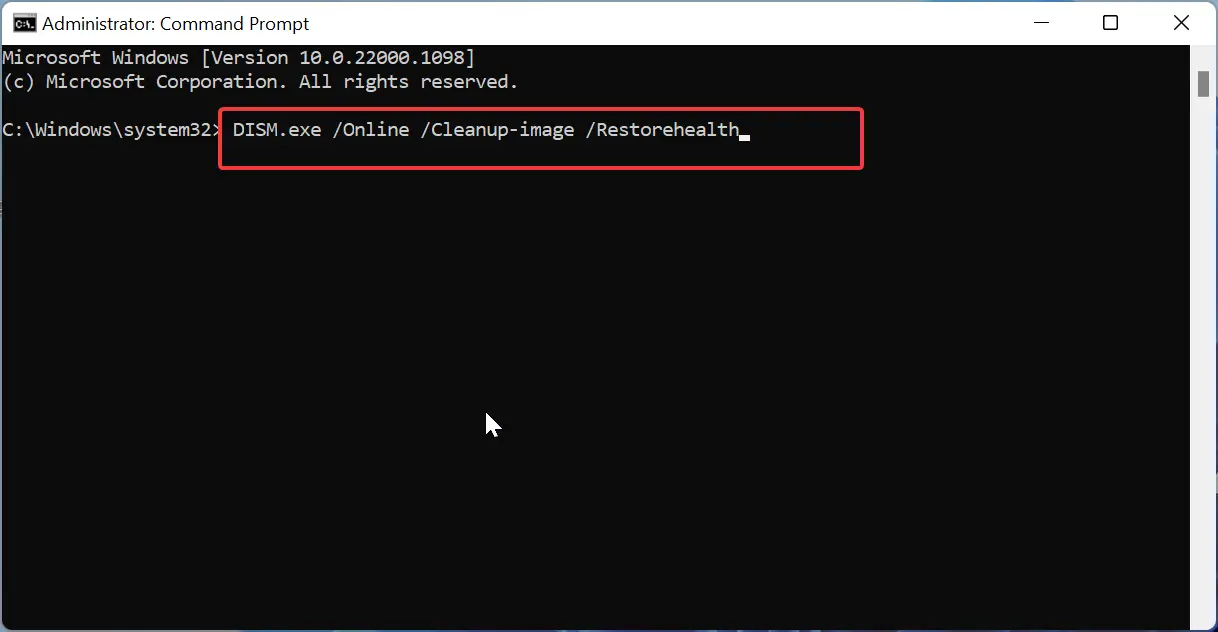
- Espere a que el comando termine de ejecutarse.
- A continuación, ejecute el siguiente comando: sfc /escanear ahora
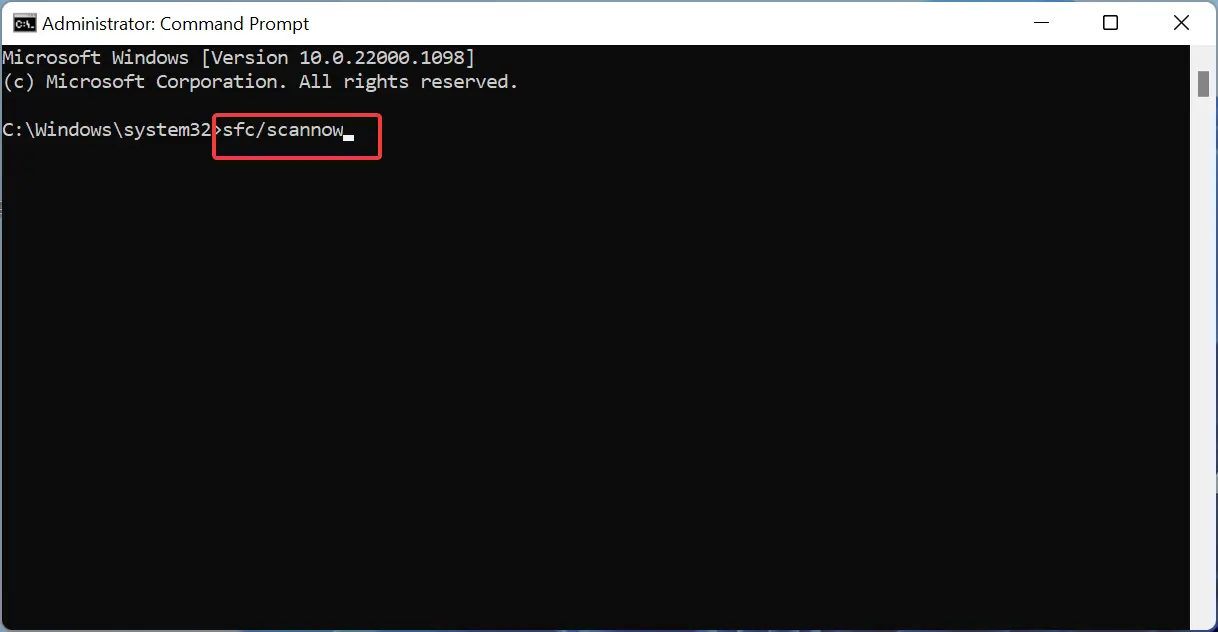
- Finalmente, espere a que el comando termine de ejecutarse y reinicie su PC.
Si los archivos de su sistema están rotos o faltan, es posible que obtenga el código de error 0x8024a204. Lo que debe hacer aquí es reparar y restaurar estos archivos ejecutando los comandos DISM y SFC.
Alternativamente, puede usar una herramienta dedicada para reparar estos archivos rápidamente. Este software le ahorra el estrés de tener que ejecutar varios comandos y repara el archivo defectuoso con la versión original.
5. Descarga la actualización manualmente
- presione el ventanas clave + Stipo historial de actualizacionesy elige Ver tu historial de actualizaciones.
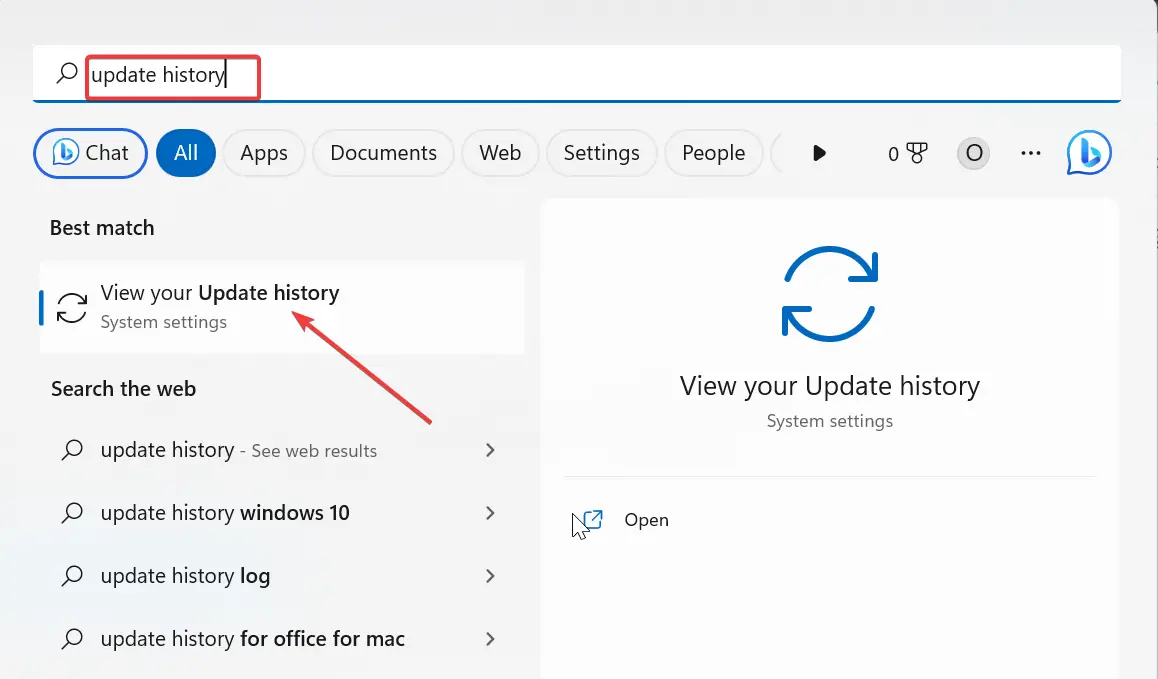
- Anote el número de KB de la actualización que da el error.
- Ahora, vaya al Catálogo de actualizaciones de Microsoft y busque la actualización en Paso 2.
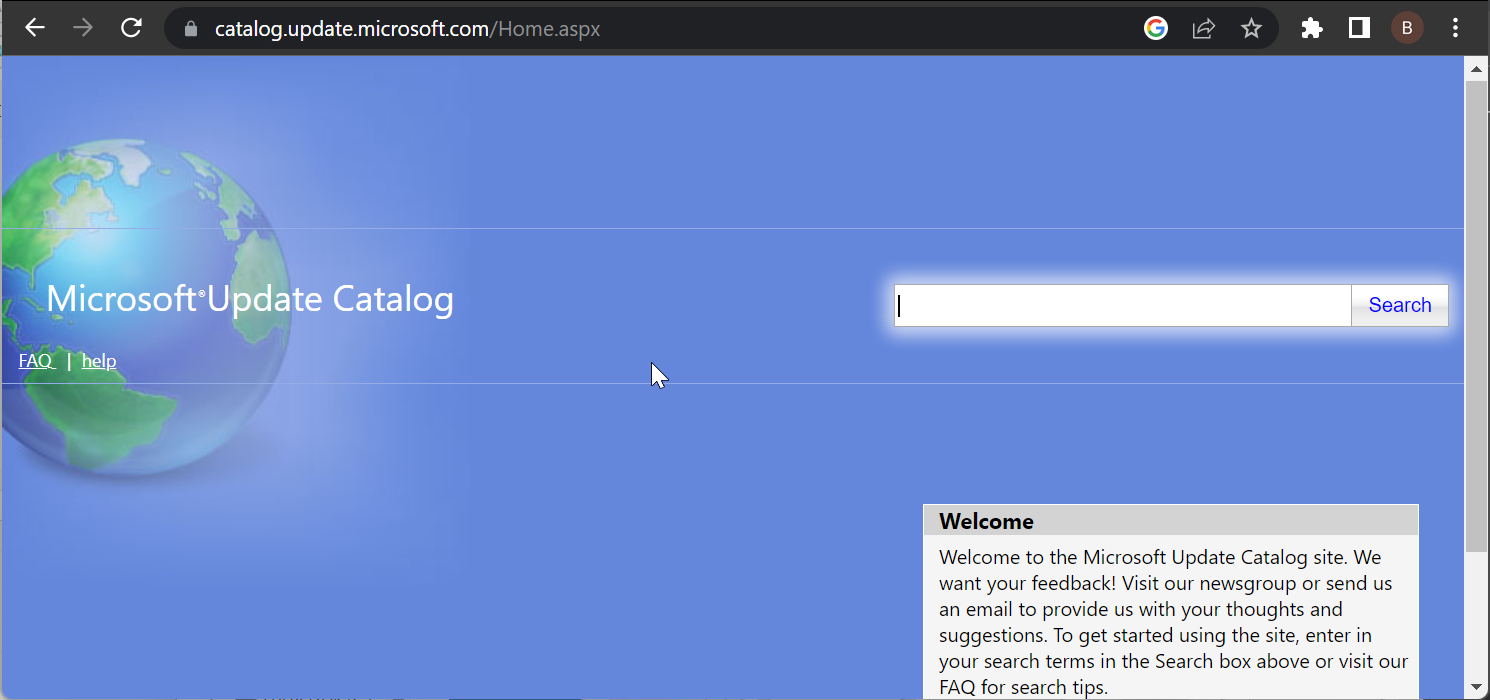
- A continuación, elija sus especificaciones y seleccione la Actualización que coincida.
- Finalmente, ejecute el archivo descargado para instalarlo.
Si todos los esfuerzos para instalar la actualización automáticamente siguen arrojando el error 0x8024a204, puede ir al catálogo de Microsoft Update para descargar e instalar la actualización manualmente. Con esto, puede evitar los factores potenciales que detienen la actualización.
El error de actualización 0x8024a204 puede ser molesto, pero es un problema que se puede solucionar fácilmente. Con la información de esta guía, superar el error ahora debería ser más fácil.
Si tiene un problema similar en el error de actualización de Windows 0x800704f1, debería poder solucionarlo con las soluciones de nuestra guía completa.
¿Pudiste solucionar el problema? No dude en hacérnoslo saber en los comentarios a continuación.